Dnešní desktopová prostředí jsou pro nás všechny nebo téměř pro všechny těžké zvedání, ale co když nemáme desktopové prostředí, co uděláme?
Terminál se mi vždy líbil, protože jsem začal pracovat s Linuxem a uvědomil jsem si, že je to nutné, že se musím naučit používat tu „černou obrazovku plnou písmen“, pokud jsem to někdy chtěl vědět dost. V dnešní době, kdy instaluji systém (Debian, Arch atd.), Instaluji 100% terminál, to znamená bez grafického prostředí, protože se instaluje ručně, přesně podle mého přání, a to za co? Jednoduché, takže dosahuji nižší spotřeby zdrojů, protože systém bude mít jen přesně to, co chci, aby měl. Má to smysl nebo ne?
Ale k věci ... Jak přistupovat (připojit) k pevnému disku nebo oddílu pomocí terminálu?
1. Nejprve vytvoříme složku, kam připojíme oddíl, rád bych vytvořil / media / temp
mkdir /media/temp
2. Musíme vědět, jaké pevné disky a diskové oddíly v systému máme, k tomu použijeme jeden z příkazů, které jsem uvedl dříve v jiném příspěvku: fdisk -l
Pojďme běžet v terminálu (pamatujte, s oprávněním root): fdisk -l
Uvidíme něco takového:
To důležité jsem označil žlutě 😉
Nejprve si musíme ujasnit, že to, co připojíme, je oddíl pevného disku, nikoli pevný disk jako takový, přestože pevný disk má jeden oddíl, který pokrývá svých 500 GB (jako můj), takže pevný disk je / dev / sdb a oddíl, který připojíme, je / dev / sdb1
Vím, že je to / dev / sdb a ne / dev / sda, protože tam vidím, že sdb je 500 GB HDD a přesně můj je 500 GB, druhý (160 GB) je interní HDD notebooku.
3. Jakmile víme, který oddíl chceme připojit, jednoduše ho připojíme, použijeme příkaz mount a definujeme, který oddíl se chystáme připojit (/ dev / sdb1) a ve které složce (/ media / temp /):
mount /dev/sdb1 /media/temp/
A voila, stačí vyjmenovat obsah / media / temp / a ověřit, že se jedná o obsah oddílu: ls / media / temp /
Mimochodem, budou existovat systémy, které vás mohou požádat, abyste pro připojení oddílu museli určit typ souboru, který má (vfat, pokud je to fat32, ntfs atd.), K tomu použijeme parametr -t :
mount -t vfat /dev/sdb1 /media/temp
Mount má mnohem více možností, proto vám pomůže jednoduchý mount.
Nic, doufám, že to bylo užitečné 😉
pozdravy
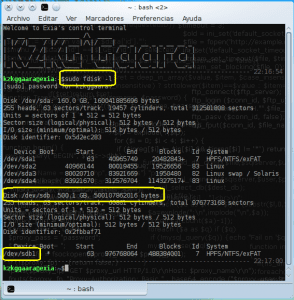
Promiňte svou nevědomost, KZKG ^ Gaara, ale pochopil jsem, že složka / mnt byla ta, která se používá k připojení pevných disků. V tomto příkladu by to bylo „mount / dev / sdb1 / mnt“. Pokud se mýlím, opravte mě. Zdravím a omlouvám se za vměšování.
Ahoj, jak se máš, vítej 🙂
/ mnt a / media nejsou tím, že mají velký rozdíl, rozhodnutí o tom, zda použít jedno nebo druhé, je ve skutečnosti dáno osobním vkusem každého správce.
Vždy jsem vytvořil složku uvnitř / media (/ media / temp /) pro připojení zařízení tam (v temp /), nikdy jsem nepoužíval / mnt (mount / dev / sdb1 / mnt), protože, co kdybych se potřeboval připojit navíc jaké další zařízení mi to udělalo?
Proto jsem vždy raději jednoduše vytvořil podsložky / media, ale není nic špatného na použití / mnt daleko od toho 🙂
A vůbec ne, vůbec to není vměšování, máte otázku a rád vám dám svou odpověď, která nemusí být nejpřesnější nebo mnohem méně 😉
Zdravím a ještě jednou, vítejte na webu ^ - ^
Doporučuji používat lsblk, nemusíte být superuživatel. Ukáže vám, jak důležité jsou, jaké jsou, jejich velikost a zda jsou namontovány, kde jsou.
A mám podsložky v / mnt. Například moje USB, mount / dev / sde1 / mnt / usb.
Pokud pracujete ve společnosti, je správné použít / mnt pro důležité interní oddíly a / media pro dočasná zařízení.
Pokud je doma, nezáleží na tom, co používáte, jako byste ho připojili do složky na stole, nevadí. Závisí to na tom, jaké využití mu dáte.
Pro trvalé oddíly vždy doporučuji / mnt a / media pro externí nebo dočasná zařízení.
Nedávno jsem si uvědomil, že můj počítač ze dne na den přestal připojovat USB disky a nejsou zobrazeny pod / dev / sd-any, nevím proč, ale v konzole vidím následující:
USB 1-5: deskriptor zařízení čtení / 64, chyba -110
Nelze vyjmenovat port USB 2
Může mi někdo pomoci?
A pokud je zapojíte do různých USB portů?
Ano, už jsem to zkoušel, ale bez štěstí. Zkoušel jsem i jiné vzpomínky, ale nic.
Aktualizoval jsem vybavení, protože používám ArchLinux, ale tento problém je tam, nikdy jsem s tím neměl problémy dříve.
Spustil jsem oddíl Windows a tam vše funguje normálně, takže nejsou žádné problémy s hardwarem, musí to být problémy s konfigurací. Ale co?
Zkuste následující, je možné, že vám problém dává modul ehci_hcd.
cd /sys/bus/pci/drivers/ehci_hcd/lsA měli byste vidět soubor s následující strukturou: "0000: 00: xx.x", kde 'x' jsou ty, které se liší ..
Chcete-li jej deaktivovat, vložte:
sudo sh -c 'echo -n "0000:00:xx.x" > unbind'To je jedno z řešení, které jsem našel .. ..pokud to vyřeší .. řekněte nám o tom .. a vytvoříme malý skript, který se provede automaticky při bootování.
Ano, pane, poprvé.
Udělal jsem sudo sh -c 'echo -n "0000: 00: 10.4"> unbind'
a USB disk byl takto připojen.
Co teď dělám? Napadá mě přidat řádek do .xinitrc, ale protože potřebuje oprávnění správce, nevím, jestli to bude fungovat.
PS: Omlouvám se za tradanzu, ale byl jsem z mostu.
Ještě jedna otázka, pokud to není příliš mnoho problémů, protože jsme s tímto připojili oddíly. Když jsem si koupil svůj druhý pevný disk (protože mi bylo málo místa), byl jsem tak hloupý, že ho mám namontovaný v / HD2, přímo u kořene (a kritizuji vaše vlákno, hehe). Jde o to, že když dorazí nový Debian Stable, můj nápad je naformátovat disk one, což je místo, kde mám nainstalovaný systém, ale nechci se dotknout obsahu disku 2 (nového). Mohu jej bez problémů připojit jinde (například v / media / HD2 nebo / mnt / HD2) nebo to bude muset být tam, kde to již měl / HD2? . Zdravím a děkuji za pomoc.
Připojte disk kamkoli chcete, to nemá problém.
Pokud chcete zkontrolovat / etc / fstab a změnit tam bod připojení disku ke složce, která se vám líbí více, pak pokud chcete, můžete vytvořit symbolický odkaz z / media / HD2 na / HD2 pro případ, že chcete vytvořit jisti, že něco (software atd.), které ukazovalo na / HD2, se „neztratilo“ a našlo vše.
Ahoj lidi. Vynikající článek. Mám další možnost jezdit.
připojit -t auto
Ach, nevěděl jsem to 😀
Díky za vstup.
dobře tohle
Dobrý den, příteli, můžete zadat celý příkaz? Jsem nováček, dovolte mi vysvětlit, podívat se, nevidím svůj pevný disk v souborech, nevím, jestli je připojený nebo ne, ale v Gparted to vidím, jak mohu zobrazit a vstoupit moje osobní údaje? Pozdravy.
Vynikající příspěvek, podle mého názoru stačí uvést, jak zajistit, aby se oddíly připojily od začátku od fstab pro ty, kteří nemají tušení, jak, nechávám tento malý příspěvek:
upravte fstab pomocí preferovaného textového editoru:
ejemplo
sudo nano / etc / fstab
uvnitř přidejte až do konce následující data vašeho oddílu:
Příklad.
Možnosti oddílu, typu místa
/ dev / sda3 / mnt / Data ntfs-3g výchozí 0 0
v tomto okamžiku musíme vytvořit složku, kam bude oddíl připojen, pokud ne, vytvořte ji hned.
Podle příkladu:
sudo mkdir -p / mnt / Data
Doufám, že jsem pomohl. Na zdraví
Ano, zapomněl jsem něco o tom přidat do příspěvku 🙂
Co se stane, je to, že jsem už před pár dny udělal příspěvek přesně o tomto: https://blog.desdelinux.net/con-fstab-como-montar-automaticamente-una-particion-ntfs/
Nic moc děkuji, že jste si to pamatovali, opravdu ano do
pozdravy
@ Tarkin88
Máte můj fstab? .. .. Používám to stejně ... xD
/ dev / sda3 / mnt / ntfs data
LOL ..
@ RAW-Basic Vlastně jsem dal Media, ale určitě předtím, než jsem dal Data: 3
@ KZKG ^ Gaara, nemáš zač. Držte se těchto vynikajících příspěvků!
To je to, co se snažím ... Vždy jsem dával přednost technickým článkům před novinkami, webů, které se věnují uvádění novinek, je už příliš mnoho, co je potřeba, jsou weby, které dávají návody 😀
KZKG ^ Gaara, už jsem upravil svůj / etc / fstab a vložil svůj disk dva do / mnt / HD2. Restartujte počítač a vše je perfektní. Zdravím a děkuji za pomoc.
Není třeba restartovat, stačí připojit -a.
Rád pomáhám 🙂
pozdravy
Díky za tip, dhunter. Myslím, že stále mám špatné návyky (obtížně odstranitelné) ze svých časů s Windows.
Informace jsou dobré, tyto tipy nikdy neobnovují paměť. 🙂
Připojení zařízení nebo oddílů lze skutečně provést v libovolné složce. Použití „média“ nebo „mnt“ je pro organizaci více než cokoli jiného.
Další „triky“ s připojením
Základní syntaxe je to, co říká KZKG ^ Gaara
„-T“ označuje typ souborů, které se chystáme připojit, ale v závislosti na případu to není nutné. Například pokud existuje položka ve fstabu pro dané zařízení, stálo by za to provést "mount / deb / sdx" bez určení typu souborů nebo umístění připojení.
Ve stejném případě, že se to projeví ve fstabu, udělá to „mount -a“, což znamená připojit vše, co se odráží ve fstabu.
Další příklad: připojení iso obrazu (ze samotného Ubuntu) do složky (typ souboru pro „iso“ je „iso9660“)
mount -t iso9660 UbuntuImage.iso MountFolder
Také by stálo za to:
mount -t auto UbuntuImage.iso MountFolder
nebo dokonce někdy:
připojit UbuntuImage.iso MountFolder
Nyní mohli procházet iso UBUNTU, jako by to byla ještě jedna složka, a v rámci tohoto souborového systému ubuntu iso mohli vidět soubor s názvem něco jako (říkám z paměti) „filesystem.sqfs“ uvnitř složky „casper / »Myslím, že si pamatuji. Tento soubor je komprese squashfs, která obsahuje samotný systém ubuntu. Snadno by ho poznali, protože je největší ze všech.
A tento soubor squashfs by byl také připojitelný, jako by to bylo zařízení, a mohli by to udělat, za předpokladu, že připojili takový příklad, který jsem řekl výše, takto:
mount -t squashfs mountfolder / casper / filesystem.sqfs Složka Kam se chceme připojit
Jakmile to provedete, najdou kořenovou strukturu systému UBUNTU. Bylo by to v zásadě stejné pro ostatní distribuce (pokud jsou komprimovány pomocí squashfs). (První sestava iso pro všechny).
Také mount umožňuje připojit složky z jiných systémů (Windows pe)
Podle názvu hostitele (všimněte si, že pro připojení k síti předchází dvojité lomítko)
mount -t cifs // HowToCallTheWindows / WindowsSharedFolder FolderWhereWe Want To Mount
Nebo IP
mount -t cifs //192.168.1.x/Windows SharedFolder FolderWeWe want to mount
Možnosti jsou nekonečné.
Chcete-li odpojit vše, co jsme připojili, stačí provést stejný příkaz, ale místo „mount“ „umonut“.
Promiňte bolest, ale když se dostanete na kloub, mohou dělat zázraky.
No tento příspěvek a komentáře, stahuji vše pro další čtení a také abych objasnil případné pochybnosti některým přátelům, kteří sem právě začali migrovat, děkuji!
Ať žije KDE sakra ..!
hahahaha, to se obvykle stává 🙂
Jeden způsob, jak připojit oddíly, je následující:
UUID = 0AAC5DADAC5D9453 / výchozí nastavení mnt / windows ntfs, umask = 007, gid = 46 0
Cituji:
«Na pevném disku je každému oddílu přiřazen standardní jedinečný identifikátor s názvem UUID nebo Universally Unique Identifie
V GNU / Linux je výhodou použití tohoto identifikátoru v souboru fstab (/ etc / fstab), kde jsou vytvořeny oddíly, které mají být načteny během spouštění systému, to, že je nezávislé na počtu připojených zařízení (pevných disků), vyhnout se problémům při přidávání nového pevného disku do počítače. “
«Pokud tedy máte externí pevný disk identifikovaný například / dev / sdb1 a připojený v / home / Backup, po přidání nového pevného disku může být původně nainstalovaný externí pevný disk přejmenován na / dev / sdc1 , nový pevný disk nyní má název / dev / sdb1. V takovém případě by požadovaný oddíl v adresáři / home / Backup nebyl připojen při příštím spuštění.
Aby se tomu zabránilo, je nutné nahradit / dev / sdb1 odpovídajícím UUID daného oddílu ve fstabu. Způsob, jak zjistit tento identifikátor konkrétního oddílu, například / dev / sdb1, by byl pomocí příkazu
sudo blkid / dev / sdb1
Po nahrazení / dev / sdb1 získanou hodnotou UUID se oddíl připojí na požadované místo bez ohledu na počet připojených pevných disků. "
velký příspěvek 😛
s terminálem můžete dělat mnoho věcí
Děkujeme za přečtení 🙂
Fenomenální muž
Dosáhněte grálu Slax 7 USB Linux
Zobrazit pevné disky s příslušnými oddíly
A připojte oddíly
Tisíc gratulujeme k vašemu příspěvku ke znalostem
Ahoj všichni,
Mám problém s externím pevným diskem,
Předtím byl namontován sám, ale teď už ne, takže jsem vyzkoušel vše v tutoriálu a stále nechce,
když ho připojím, říká:
Chybí podpis NTFS.
Nepodařilo se připojit '/ dev / sdb1': Neplatný argument
Zdá se, že zařízení '/ dev / sdb1' nemá platný NTFS.
Možná je použito nesprávné zařízení? Nebo celý disk místo a
oddíl (např. / dev / sda, ne / dev / sda1)? Nebo naopak? »
i když to, co říká fdisk -l, je, že pokud se jedná o systém typu ntfs,
takže nevím, co mám dělat, jak se tam doporučuje, zkusil jsem namísto jednoho připojit sdb, ale to nevadí, co mám dělat? !!!
Zdravím všechny 🙂
ahoj příteli, vyřešil jsi svůj problém? esque mám stejné, a možná mi můžete pomoci, pozdravy.
Dobrý den.
Dobrý den, když připojím oddíl Windows ve Fedoře, udělá to na následující cestě / run / media / foo /
Ví někdo, proč jste si vybrali tento adresář?
Byl jsem schopen úspěšně připojit svůj USB disk, co nemohu udělat, je psát, už jsem vyzkoušel chmod 666 nebo chmod 7 a říká mi souborový systém jen pro čtení, jak mohu změnit oprávnění na mém disku?
Prosím pomozte……
Velmi jasné a dostalo mě z pěkně těsného místa. Děkuji!!!!
Ahoj Gaara .. Vím, že tento příspěvek je starý, ale chci přidat můj 500gb hdd, abych tam mohl také nainstalovat a uložit vše místo mého 120gb ssd .. Jsem v Ubuntu 14.04 nový ... pokud mi můžeš pomoci 😀
jde o
Když chci vstoupit do složky (temp), řekne mi, že přístup byl odepřen
Ahoj, mám problém s 2 1TB diskem, měl jsem ho ve stojanu HP Media Vault a nyní je pole nečte, prohledávám internet a říká mi, že můžu připojit oddíl přes linux, připojím disk k mému linuxovému systému, ale protože připojuji disk, dostanu následující:
[1517.620323] usb 4-1.1: popisovač zařízení čtení / 64, chyba -32
[1642.988137] usb 4-1.1: zařízení nepřijímá adresu 92, chyba -32
[1642.989555] usb 4-1-port1: nelze vyčíslit zařízení USB,
když zadám příkaz sudo fdisk -l, dostanu následující:
položky v tabulce oddílů nejsou v pořadí disků
[1813.319768] blk_upfate_resquest: chyba kritického cíle, dev sdb, sektor 0
[1813.322284] chyba I / O vyrovnávací paměti na dev sdb, logický blok 0, přečtená asyng stránka
[1813.335995] blk_update_resquest: chyba kritického cíle, dev sdb, sektor 1952151544
Ahoj
Aldo, tyto zprávy jsou, že pevný disk je poškozen, musíte se pokusit tyto informace okamžitě obnovit
Chci připojit disk, ale omylem, když chci nainstalovat Windows, změním jej z formátu na MRB a Mac vyžaduje GUID, protože ho změním na původní formát bez poškození dat. Zdravím a děkuji
Windows jsou hibernace, odmítl se připojit.
Nepodařilo se připojit '/ dev / sdc2': Operace není povolena
Oddíl NTFS je v nebezpečném stavu. Pokračujte a vypněte
Windows plně (bez hibernace nebo rychlé restartování), nebo připojte svazek
jen pro čtení s možností připojení „ro“.
Nemám nainstalovaný Windows !!
Co to k sakru? ._.
Děkuji moc brácho! Už mohu procházet svůj oddíl s Windows! Na zdraví
Dobrý den!
Mám otázku, bylo by možné připojit stejný pevný disk na dvě místa současně? Například jej připojte do / media / a do / home / tmp
Díky, je to skvělý článek!
starý muž, děkuji za váš čas a sdílení vašich znalostí, udělal jsem kroky, které uvedete, a zatím jsem nebyl schopen připojit oddíl ntfs
po použití příkazů to dostanu
amin amin # mount / dev / sdb3 / mnt / temp /
Disk obsahuje nečistý systém souborů (0, 0).
Metadata uložená v mezipaměti systému Windows, odmítla se připojit.
Nepodařilo se připojit '/ dev / sdb3': Operace není povolena
Oddíl NTFS je v nebezpečném stavu. Pokračujte a vypněte
Windows plně (bez hibernace nebo rychlé restartování), nebo připojte svazek
jen pro čtení s možností připojení „ro“.
Nevím, co dělám špatně Mám linuxovou mincovnu v18 a jsem nový v linuxu, prosím pomozte mi v tomto oddílu jsou soubory, které jsem zálohoval z Windows
Děkuju.
Informace mi hodně pomohly.
Dříve jsem vytvořil složku v / media s mkdir a v tomto adresáři připojte oddíl, ještě jednou moc děkuji
Ahoj..může mi někdo pomoci s připojením disku typu GPT? Neznám předmět, velmi bych ocenil pomoc s obnovením mých souborů.
Vážení, řídil jsem se pokyny do písmene, ale objevila se tato zpráva:
99.444275] sd 3: 0: 0: 0: [sdc] Mezipaměť pro zápis: povolena, číst mezipaměť: povolena, nepodporuje DPO ani FUA
[99.502618] sdc: sdc1
[99.503649] sd 3: 0: 0: 0: [sdc] Připojený disk SCSI
[1477.558079] EXT4-fs (sdc1): VFS: Nelze najít souborový systém ext4
[1477.558288] EXT4-fs (sdc1): VFS: Nelze najít souborový systém ext4
[1477.558526] EXT4-fs (sdc1): VFS: Nelze najít souborový systém ext4
[1477.558759] FAT-fs (sdc1): falešný počet vyhrazených sektorů
[1477.558761] FAT-fs (sdc1): Nelze najít platný souborový systém FAT
[1548.394946] FAT-fs (sdc1): falešný počet vyhrazených sektorů
[1548.394951] FAT-fs (sdc1): Nelze najít platný souborový systém FAT
Jsem zoufalý, protože mám všechny své informace na pevném disku a nemohu ho připojit ...
Doufám, že předem děkuji
Dobré ráno.
V případě, že připojíte externí disk USB, stačí jej pouze identifikovat a připojit, abyste jej mohli používat?
Není nutné tento externí disk USB naformátovat pro linux, aby jej rozpoznal nebo aby byl platný pro jeho použití?
Předem se omlouvám, pokud jste to již konzultovali v jakémkoli komentáři.
Od již moc děkuji. Čekám na tvou odpověď.
DN
Dobré ráno, snažím se připojit externí jednotku 4TERAS, ale při montáži jednotky dojde k chybě a pokud se připojí, nezabere to skutečný prostor, mám již namontované tři jednotky, ale čtvrtá mě neopustí, zkusil jsem s zde uvedenými příkazy, ale nebylo to možné
[root @ backups /] # lsblk
JMÉNO MAJ: MIN RM VELIKOST RO TYP MOUNTPOINT
sdb 8:16 0 3.7T 0 disk
ââdd1 8:17 0 128 M 0 díl
ââsdb2 8:18 0 3.7T 0 díl
sr0 11: 0 1 1024M 0 rom
sda 8: 0 0 696.8G 0 disk
ââda1 8: 1 0 512M 0 díl / boot
ââda2 8: 2 0 696.3 G 0 díl
âârootvg-rootlv (dm-0) 253: 0 0 5.9 G 0 lvm /
âârootvg-swap1lv (dm-1) 253: 1 0 4G 0 lvm [SWAP]
âârootvg-loglv (dm-2) 253: 2 0 4G 0 lvm / var / log
âârootvg-tmplv (dm-3) 253: 3 0 4G 0 lvm / tmp
sdc 8:32 0 3.7T 0 disk
ââsdc1 8:33 0 3.7T 0 díl / záloha2
sdd 8:48 0 3.7T 0 disk
ââdd1 8:49 0 3.7T 0 díl / záloha
sde 8:64 0 3.7T 0 disk
ââde 1 8:65 0 128 M 0 díl
ââde2 8:66 0 3.7 T 0 část / záloha3
Mám problémy s jednotkou USB, která byla infikována v počítači se systémem Windows, a chtěl jsem vědět, jak ji mohu vyčistit a obnovit své soubory prostřednictvím terminálu, prosím, pomozte mi předem, díky.
je to zbytečná feka
Výborně, hodně mi to pomohlo. Měla by tedy být většina příspěvků, jasná s účinnou pomocí bez blábolení. Děkuji